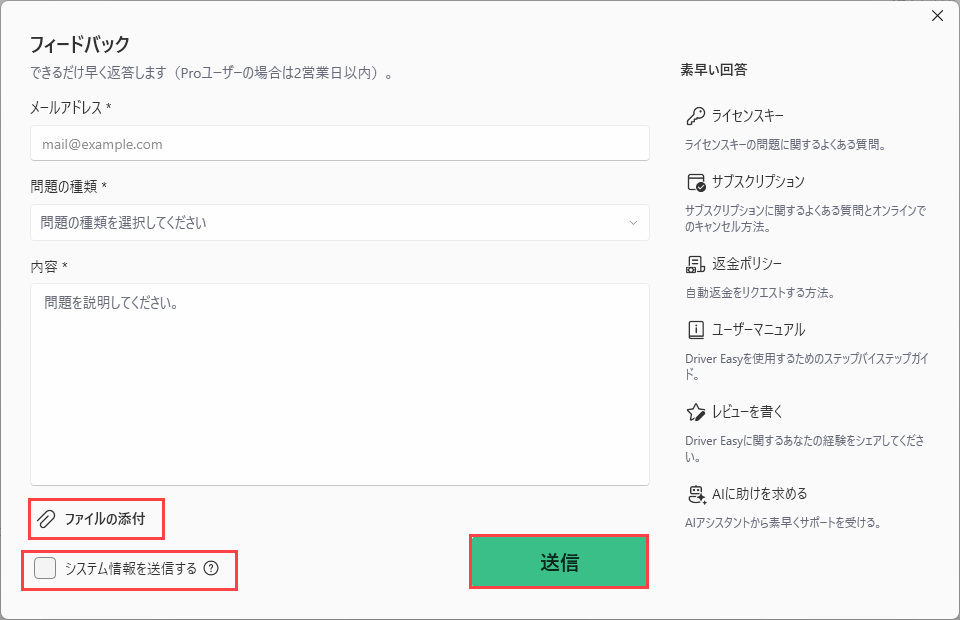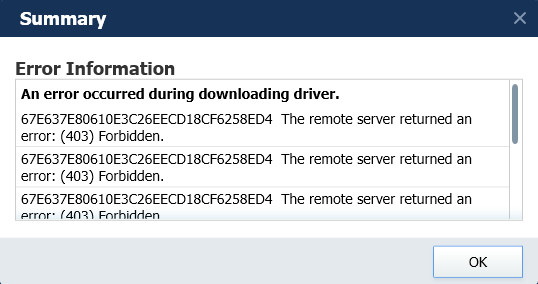
Driver Easyのプロキシ設定を使用している場合は、Driver Easyの設定パネルから「既定のブラウザ設定を使用する」に設定してください。以下は方法となります。
1)Driver Easy で、左下隅にある「設定」をクリックしてください。
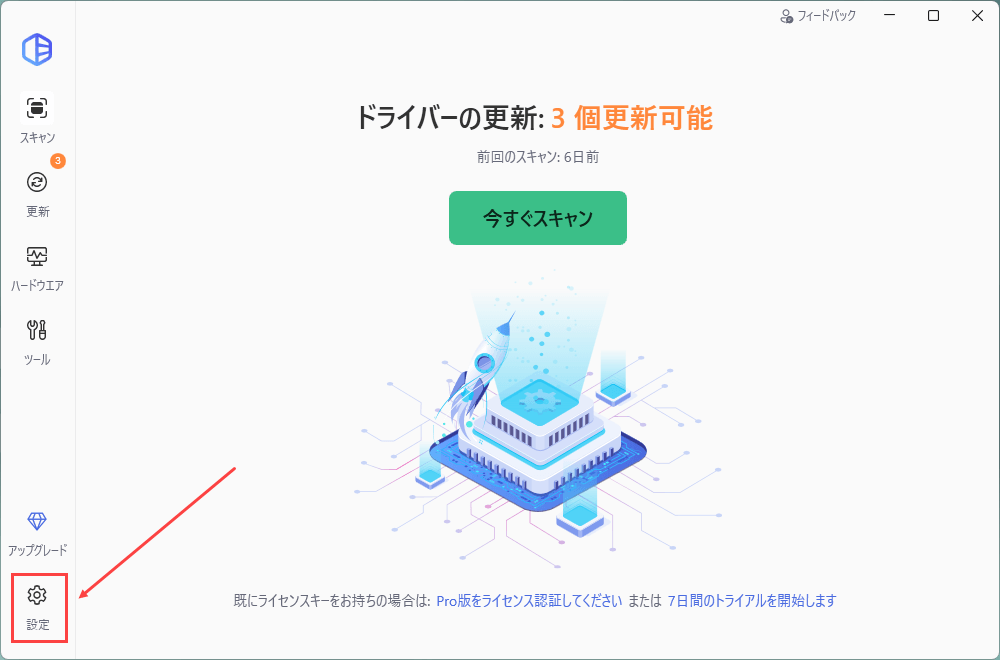
2)「インターネット接続」タブに移動し、「既定のブラウザー設定を使用する」にチェックを入れてください。変更は自動的に保存されます。
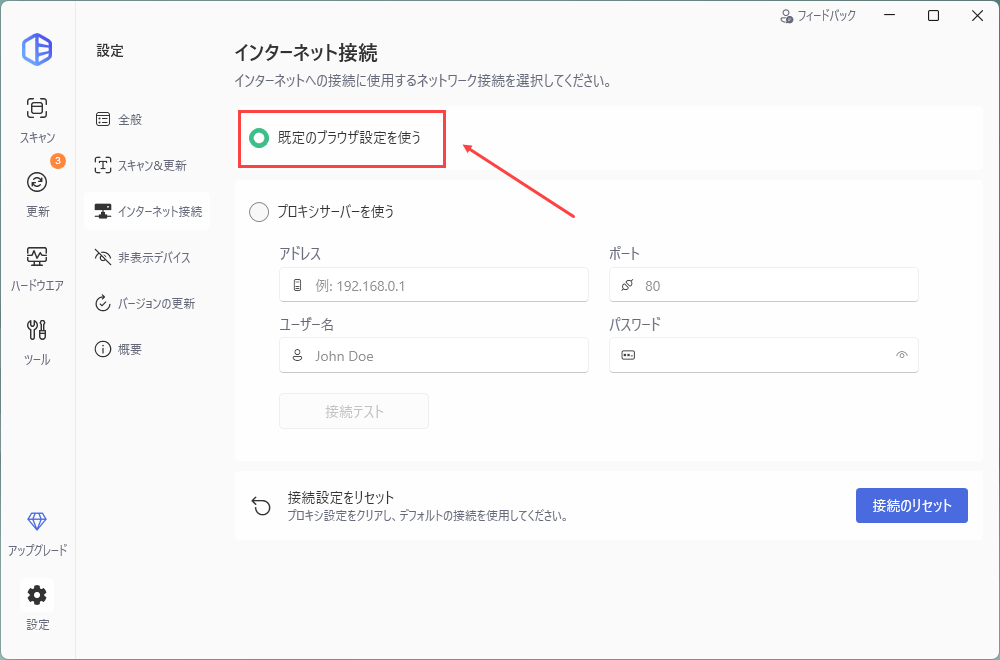
お使いのパソコンのOSはWindows 10の場合、システムネットワーク設定を確認してください。
1)「Win」+「I」でWindows 設定を開いて、「ネットワーク&インターネット」をクリックします。
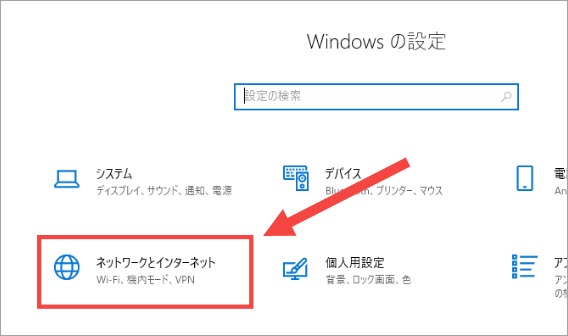
2)「プロキシ」タブをクリックして、「設定を自動的に検出する」「セットアップスクリプトを使う」「プロキシサーバーを使う」をオフにします。
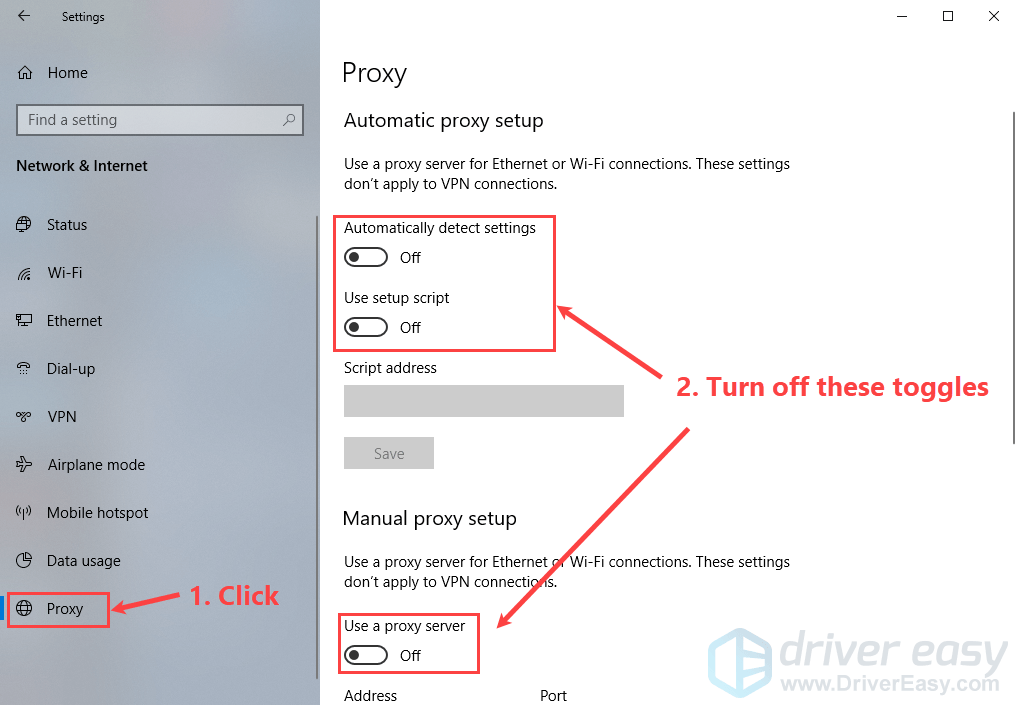
Driver Easyを起動してエラーがまだ発生するか確認します。問題が解けなければ、Driver Easyのフィードバックツールを使ってヘルプを受けます。
Driver Easy フィードバックツールでシステム情報を発送する方法は以下となります。
1) Driver Easy を開き、右上隅にある「フィードバック」をクリックしてください。
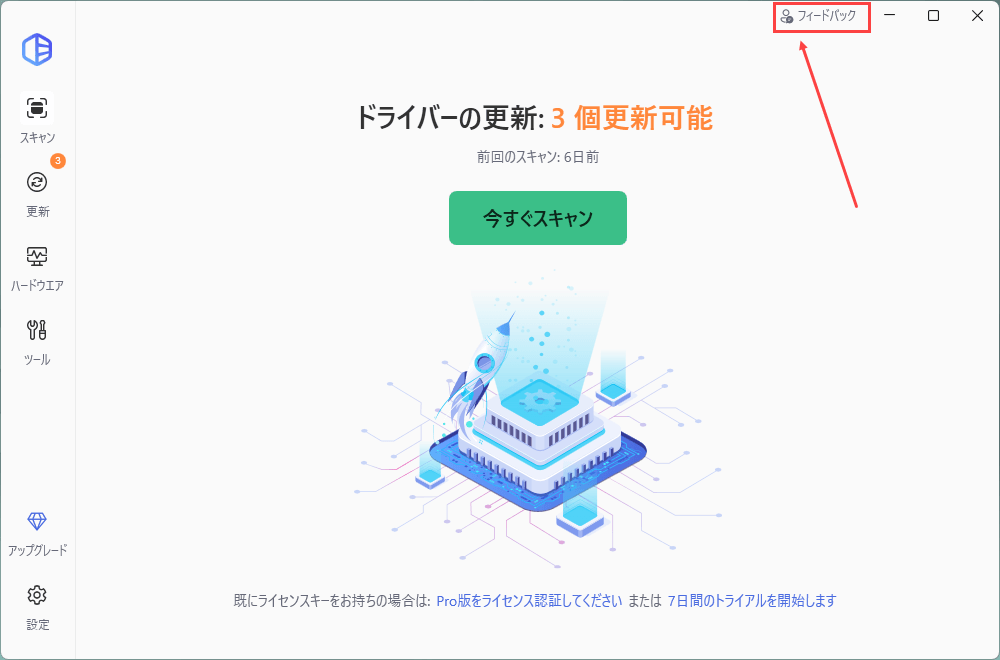
2) フォームにご記入ください。Driver Easy で発生している問題や、問題が発生する前後に行った操作について、できるだけ詳しくお知らせください。
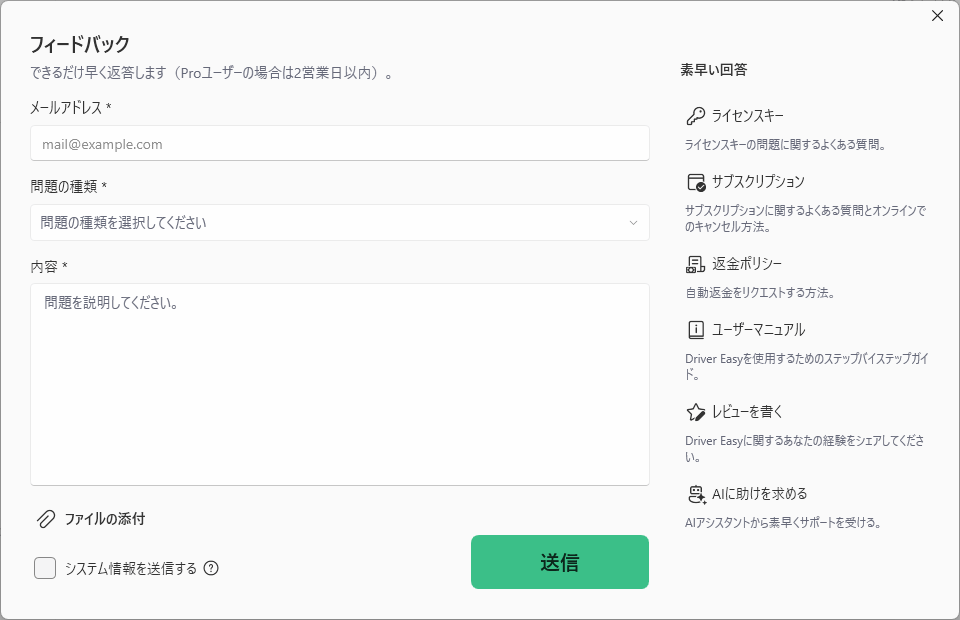
3) エラーメッセージが表示された場合や技術的な問題が発生した場合は、そのエラーのスクリーンショットとシステム情報を添付していただけると非常に助かります。「システム情報を送信する」にチェックを入れ、「ファイルを添付」をクリックしてスクリーンショットをアップロードしてください。その後、「送信」をクリックしてフィードバックをお送りください。
https://www.drivereasy.com/knowledge/how-to-take-a-screenshot-for-windows-users